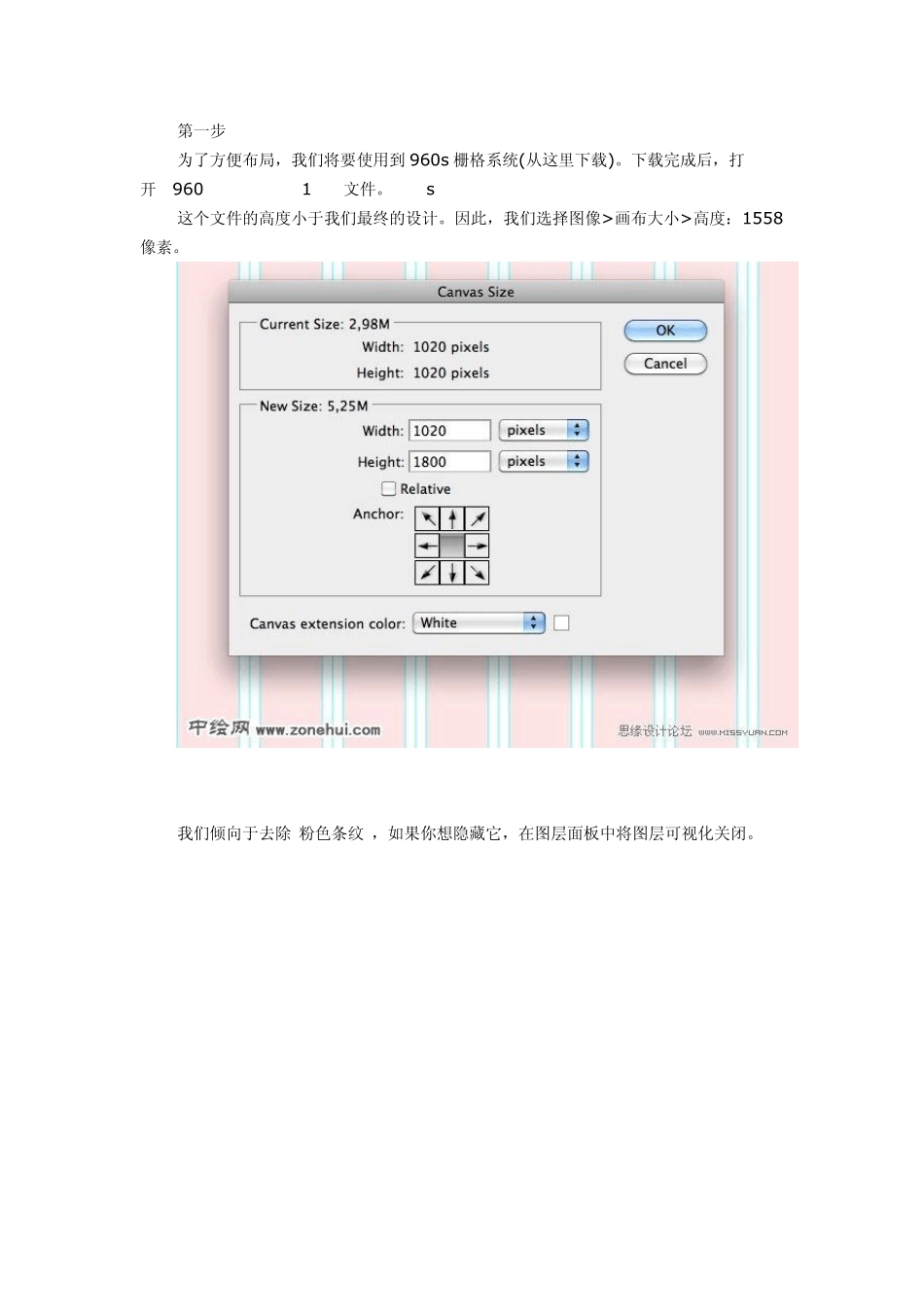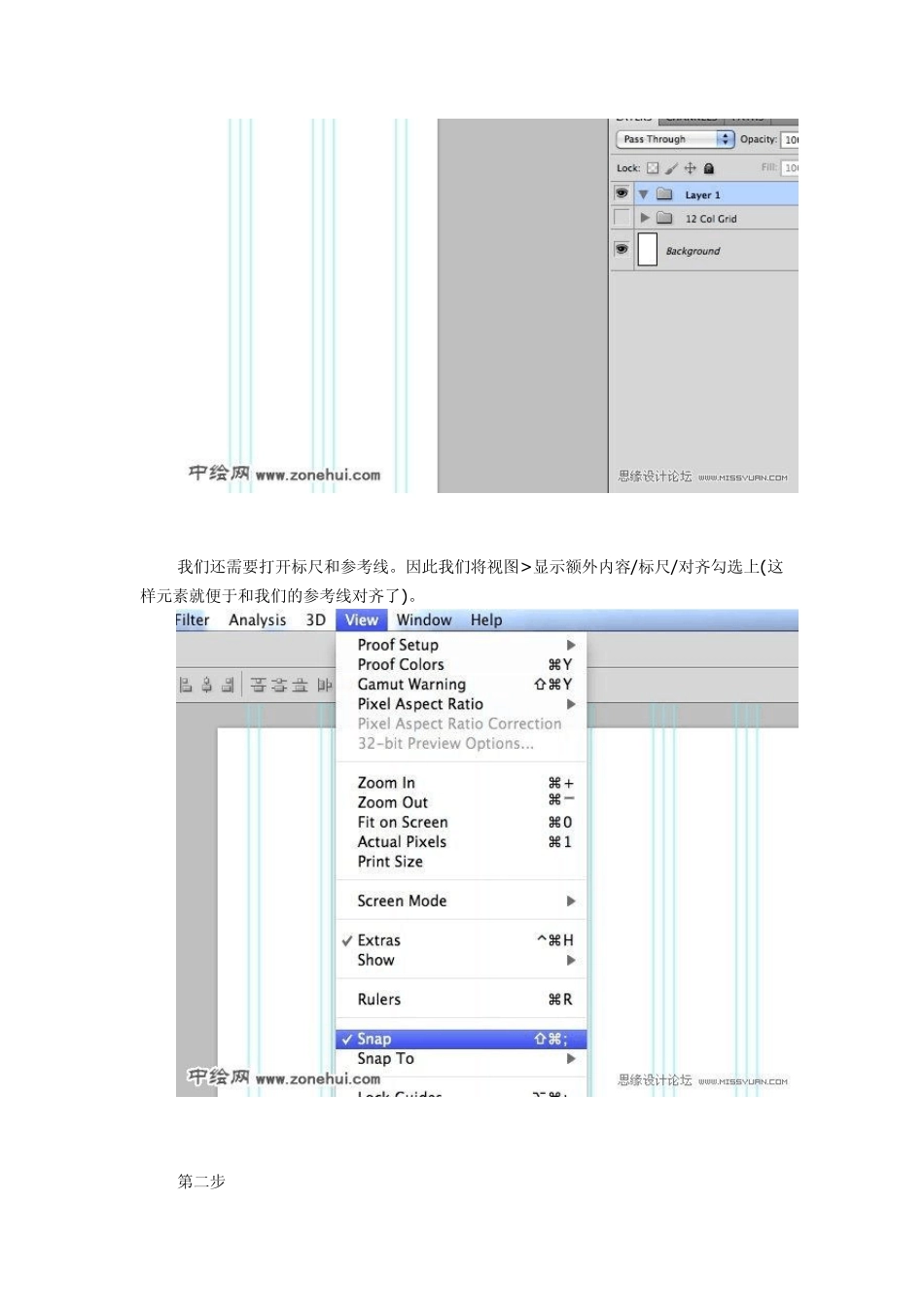第一步 为了方便布局,我们将要使用到960s栅格系统(从这里下载)。下载完成后,打开”960_grid_12_col.psd”文件。 这个文件的高度小于我们最终的设计。因此,我们选择图像>画布大小>高度:1558像素。 我们倾向于去除”粉色条纹”,如果你想隐藏它,在图层面板中将图层可视化关闭。 我们还需要打开标尺和参考线。因此我们将视图> 显示额外内容/标尺/对齐勾选上(这样元素就便于和我们的参考线对齐了)。 第二步 我们现在来创建背景。在图层面板中,右键点击背景图层,选择背景图层,重命名为”bg”。 在”bg”图层上点击右键,选择”混合选项”,选择”颜色叠加”,选择背景色#dbdbdb。 现在选择”bg”图层,选择图层> 新建> 图层命令,重命名为”noise”。 现在我们应用一个简单的杂色质感,选择”noise”图层,将其填充为白色(#ffffff)。 选择滤镜> 杂色> 添加杂色> 数量:50%,分布:平均分布。将图层混合模式更改为:正片叠底,将图透明度降低为 15%。 我们来使用矩形工具创建一个柔和的阴影效果。创建一个780× 1800 像素的矩形,将填充不透明度设置为 0%,在混合选项面板中,设置投影效果为如下图片所示: 第三步 让我们开始创建页头部分。使用矩形工具(U)创建一个780× 170 像素的矩形,填充为#7db222(你也可以选取其他颜色,整个教程里的颜色都是统一的)。然后设置如下图层样式。 第四步 现在给页面增加标题。选取水平文字工具(T),键入你的网站名称,使用如下文字设置: 字体:Deliciou s(下载) 大小:90pt 样式:斜体 抗锯齿设置:平滑 颜色:#ffffff 字距:适合视觉 字符间距:-50 之后给文字应用如下图所示的图层样式: 现在添加副标题。选取水平文字工具(T),键入你的副标题,使用如下文字设置: 字体:Deliciou s(下载) 大小:32pt 样式:斜体 抗锯齿设置:平滑 颜色:无(填充不透明度为 0%) 字距:适合视觉 字符间距:-50 之后给文字应用投影和颜色叠加,使用如下图所示的图层样式设置: 第五步 我们来开始创建区块。使用矩形工具(U),创建一个780×360 像素大小的矩形,命名为”personal_bg”。打开混合选项面板设置投影、内阴影以及颜色叠加,如下图所示: 第六步 下载给我们的个人照片部分创建一个方框。使用矩形工具(U),创建一个220× 220像素大小的矩形,填充为#ffffff。给它应用如下图所示的图层样式: 第七步 创建社会性图标方框,使用圆角矩形工具(U),创建一个45×...